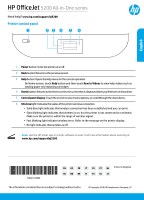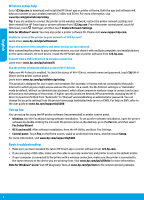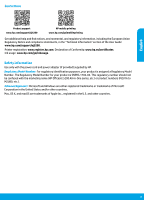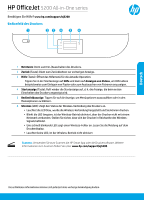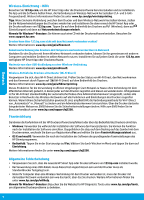HP Officejet 5000 Reference Guide - Page 6
Deutsch, Wireless-Einrichtung - Hilfe, Allgemeine Fehlerbehebung, Faxeinrichtung
 |
View all HP Officejet 5000 manuals
Add to My Manuals
Save this manual to your list of manuals |
Page 6 highlights
Deutsch Wireless-Einrichtung - Hilfe Besuchen Sie 123.hp.com, um die HP Smart App oder die Druckersoftware herunterzuladen und zu installieren. Die App und die Software helfen Ihnen, die Verbindung zum Wireless-Netzwerk herzustellen (2,4- und 5-GHzFrequenzband). Weitere Informationen finden Sie unter www.hp.com/go/wirelessprinting. Tipp: Wenn Sie keine Verbindung zwischen dem Drucker und dem Wireless-Netzwerk herstellen können, stellen Sie die Netzwerkeinstellungen des Druckers wieder her und installieren Sie dann erneut die HP Smart App oder die Druckersoftware von 123.hp.com. Tippen Sie auf dem Bedienfeld des Druckers auf (Wireless), dann auf (Einstellungen) und dann auf Netzwerkeinstellungen wiederh. Hinweis für Windows®-Benutzer: Sie können auch eine CD mit der Druckersoftware bestellen. Besuchen Sie www.support.hp.com. Drucker kann über 123.hp.com nicht mit dem Netzwerk verbunden werden? Weitere Informationen: www.hp.com/go/wificonnect. Gemeinsame Nutzung des Druckers mit Computern und anderen Geräten im Netzwerk Nachdem Sie den Drucker mit Ihrem Wireless-Netzwerk verbunden haben, können Sie ihn gemeinsam mit anderen Computern und mobilen Geräten im selben Netzwerk nutzen. Installieren Sie auf jedem Gerät die unter 123.hp.com verfügbare HP Smart App oder Druckersoftware. Wechseln von einer USB-Verbindung zu einer Wireless-Verbindung Weitere Informationen: www.hp.com/go/usbtowifi. Wireless-Betrieb des Druckers ohne Router (Wi-Fi Direct) Vergewissern Sie sich, dass Wi-Fi Direct aktiviert ist. Prüfen Sie den Status von Wi-Fi Direct, den Netzwerknamen und das Kennwort durch Tippen auf (Wi-Fi Direct) auf dem Bedienfeld des Druckers. Weitere Informationen: www.hp.com/go/wifidirectprinting. Dieses Produkt ist für die Verwendung in offenen Umgebungen (zum Beispiel zu Hause ohne Verbindung mit dem öffentlichen Internet) gedacht, in denen jeder auf den Drucker zugreifen und diesen verwenden kann. Infolgedessen ist für Wi-Fi Direct standardmäßig der automatische Modus ohne Administratorkennwort eingestellt, sodass alle Benutzer in Reichweite des Wireless-Netzwerks auf alle Funktionen und Einstellungen des Druckers zugreifen können. Wenn höhere Sicherheitsstufen gewünscht sind, empfiehlt HP, die Verbindungsmethode für Wi-Fi Direct von „Automatisch" in „Manuell" zu ändern und ein Administratorkennwort einzurichten. Über die Druckerstartseite (eingebetteter Webserver, EWS) können Sie die Sicherheitseinstellungen ändern. Hilfe zum EWS finden Sie im Benutzerhandbuch unter www.hp.com/support/oj5200. Faxeinrichtung Sie können die Faxfunktion mit der HP Druckersoftware (empfohlen) oder über das Bedienfeld des Druckers einrichten. •• Windows: Verwenden Sie während der Installation der Software den Faxassistenten. Sie können die Funktion nach der Installation der Software einrichten. Doppelklicken Sie dazu auf dem Desktop auf das Symbol mit dem Druckernamen, wechseln Sie dann zur Registerkarte Fax und wählen Sie dann Faxeinrichtungsassistent aus. •• OS X und macOS: Verwenden Sie nach der Installation der Software die grundlegenden Faxeinstellungen des HP Dienstprogramms. •• Bedienfeld: Tippen Sie in der Startanzeige auf Fax, blättern Sie durch Wischen im Menü und tippen Sie dann auf Einrichtung. Weitere Informationen finden Sie unter www.hp.com/support/oj5200. Allgemeine Fehlerbehebung •• Vergewissern Sie sich, dass die neueste HP Smart App oder Druckersoftware von 123.hp.com installiert wurde. •• Bei Verwendung eines USB-Kabels muss dieses fest angeschlossen sein und der Drucker muss als Standarddrucker festgelegt sein. •• Wenn Ihr Computer über eine Wireless-Verbindung mit dem Drucker verbunden ist, muss der Drucker mit demselben Netzwerk verbunden sein wie das Gerät, über das Sie drucken. Weitere Informationen finden Sie unter www.hp.com/go/wifihelp. Hinweis für Windows®-Benutzer: Besuchen Sie die Website für HP Diagnostic Tools unter www.hp.com/go/tools, um allgemeine Druckerprobleme zu beheben. 6